

By Vernon Roderick, Dernière mise à jour: April 9, 2018
Lisez simplement cet article et vous apprendrez à sauvegarder de la musique ou d’autres données sur iCloud. C’est votre meilleur choix.
Partie 1. Comment l'importance de la musique dans l'iPhonePartie 2. Le compte iCloud est une bonne aide pour sauvegarder de la musiquePartie 3. Comment utiliser iCloud pour sauvegarder vos données et votre musique sur iPhoneGuide vidéo: Comment sauvegarder de la musique sur iCloudPartie 4. Autres solutions pour sauvegarder de la musique ou d'autres données sur iCloud
Les gens LISENT AUSSIComment pouvons-nous sauvegarder les contacts sur iCloudRésolu! Comment restaurer un iPhone à partir d'une sauvegarde iCloud ou iTunes
Savez-vous comment l’importance de la musique sur votre iPhone et sa sauvegarde de musique à partir d'iPhone à iCloud? Avoir de la musique sur nos téléphones est une très bonne chose et peut vraiment nous aider à traverser la majeure partie de la journée. Rien de tel que de porter une paire d'écouteurs et d'aller en ville sur ce tapis roulant ou même de noyer toutes les distractions alors que vous terminez ce document de mi-parcours que vous ne pouvez pas sembler emballer.Musique prend beaucoup de formes et nous aide à entrer À bien des égards, la façon dont cela nous aide peut varier considérablement, mais la seule chose qui est sûre, c’est que la musique est importante pour nous. Nous aurions une journée assez difficile si nous rencontrions soudainement nos tâches sans le soutien que seule la musique peut donner. Tout comme l'utilisateur ci-dessus, nous craignons de penser au jour où soudainement une erreur venue de nulle part entraînera la suppression de toute votre musique ou que vous soyez préoccupé par une tâche alors que vous naviguez dans vos chansons et que vous appuyez sur le bouton de suppression à la place. Ce sont des choses qui sont hors de notre contrôle, mais ce que nous pouvons contrôler heureusement, c’est un fichier de sauvegarde de notre musique et d’autres informations.
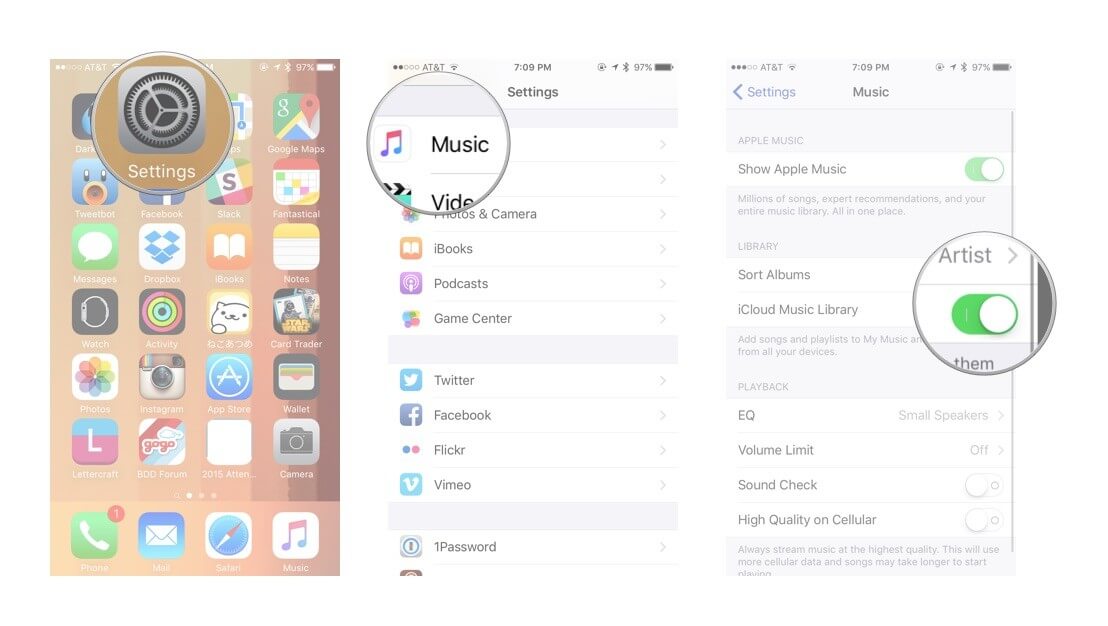
Voici comment sauvegarder de la musique sur iCloud.
Il y a juste une bonne sécurité de savoir que rien ne peut aller mal avec votre musique car il y a un fichier de sauvegarde sécurisé quelque part en toute sécurité. Vous pouvez facilement surfer et profiter de votre iPhone, et ne jamais avoir à en perdre.
C'est la beauté d'avoir un compte iCloud. Pour ceux qui ne connaissent pas ou ne connaissent pas le programme iCloud, nous expliquerons brièvement en quoi il consiste et comment il peut améliorer votre vie et l'utilisation de votre iPhone. L'iCloud est un programme qui permet aux utilisateurs d'iOS de sauvegarder de leurs données sur un espace de stockage virtuel trouvé sur Internet, il s’agit d’un nuage, raison pour laquelle le programme est nommé iCloud.Les informations que chaque utilisateur enregistre sont protégées par un nom d’utilisateur unique et un mot de passe uniquement connu de l’utilisateur, qui accessible uniquement si les deux sont entrés dans l’écran de connexion de iCloud.
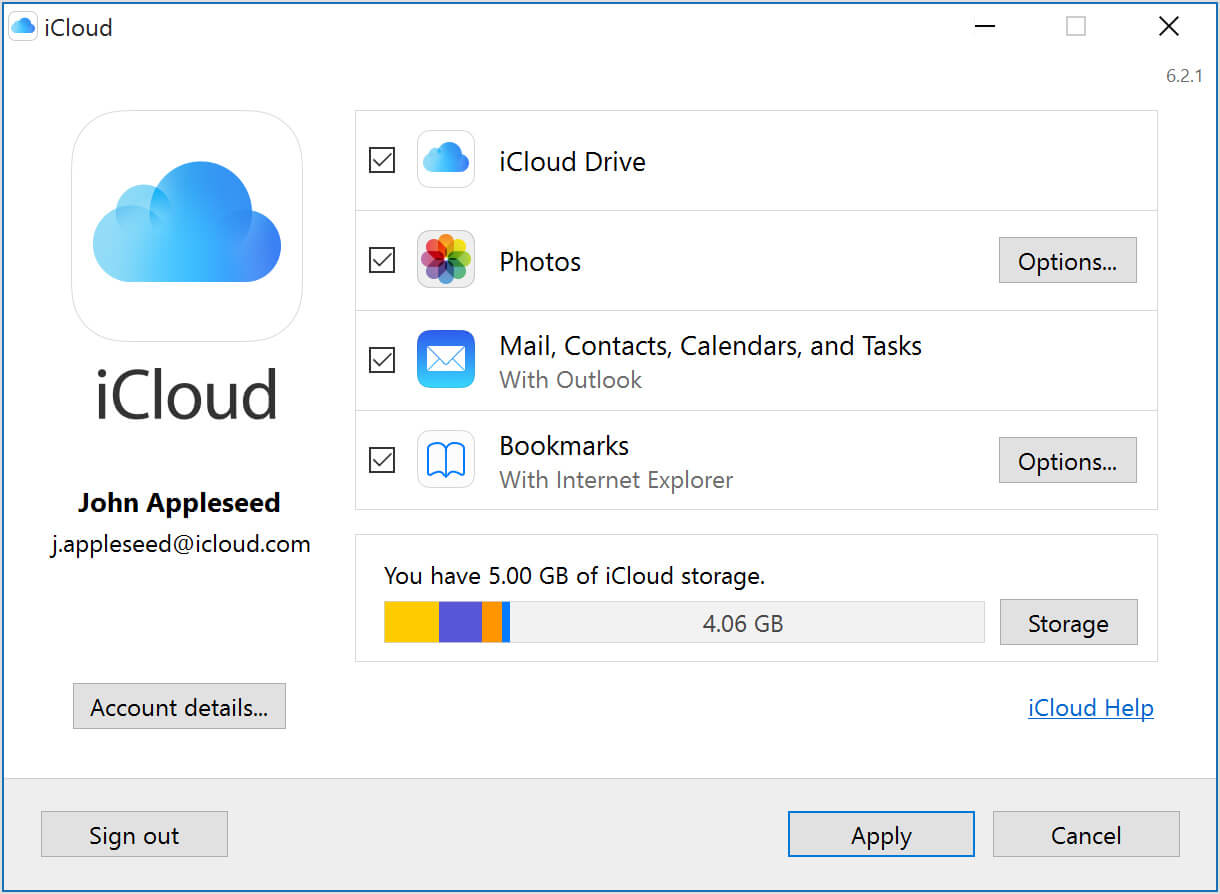
Ce sont des préoccupations compréhensibles et auxquelles il faut répondre, heureusement, il existe Fonedog iOS Data Backup and Restore. Juste à partir du titre Fonedog iOS Data Backup and Restore, vous pouvez déjà dire ce que cela promet de faire et cela se passe bien. Tout ce que vous avez à faire est de suivre les instructions et vous pourrez stocker toute votre musique de votre iPhone à votre ordinateur de bureau ou ordinateur portable, sans limite de stockage, sauf pour l’espace mémoire de votre ordinateur de bureau ou ordinateur portable, et sans frais de stockage mensuels.
Pour couronner le tout, il est aussi sécurisé que votre ordinateur ou ordinateur portable. Pour plus de détails, veuillez visiter notre site internet. Dans l’ensemble, iCloud est un outil assez étonnant que les gens peuvent utiliser assez librement. Cependant, si vous avez l’un des problèmes susmentionnés, vous pouvez peut-être penser à utiliser Sauvegarde et restauration de données iOS développées par FoneDog comme solution possible à vos besoins de sauvegarde.
Voici une version gratuite à télécharger, cliquez simplement sur le bouton Télécharger pour sauvegarder de la musique sur iCloud.

Ceci est une vidéo sur la façon de sauvegarder de la musique sur iCloud, vous pouvez cliquer sur la vidéo pour savoir comment la sauvegarde et la restauration des données iOS FoneDog fonctionnent pour vous.
En savez-vous plus sur l'utilisation d'iCloud pour sauvegarder votre musique ou d'autres données sur iPhone? Maintenant que tout le monde est plus familiarisé avec iCloud, il est bon de savoir qu'il existe deux méthodes courantes de sauvegarde à l'aide d'un compte iCloud.
La première est automatique ou automatisé et le second est Manuel. Les deux méthodes seront discutées et les étapes seront partagées afin que vous puissiez choisir d'utiliser l'option que vous souhaitez utiliser.
Pour vous assurer que vos fichiers de sauvegarde sont à jour, une méthode de sauvegarde automatisée peut être la solution idéale. iCloud va probablement sauvegarder vos fichiers une fois par jour à une heure donnée.Cependant, il ne peut le faire que lorsque l'iPhone est branché sur une source d'alimentation et dispose d'une connexion wifi stable, sinon il attendra de sauvegarder les deux exigences sont remplies. Si cela vous intéresse, procédez comme suit:
Étape 1: Accédez aux paramètres de votre iPhone, faites défiler l'écran jusqu'à ce que vous obteniez l'option iCloud et cliquez dessus. De là, passez à l'option Stockage et sauvegarde.
Veuillez noter que si vous n'avez pas encore connecté votre compte iCloud à votre téléphone, vous serez invité à saisir votre nom d'utilisateur et votre mot de passe et vous ne rencontrerez plus de problèmes.
Étape 2: continuez à chercher Storage & Backup jusqu'à ce que vous trouviez une sauvegarde iCloud et une bascule à côté de celle-ci, allumez-la simplement et vous avez presque terminé.
Étape 3: Revenez à un écran et vous pouvez même choisir les données que vous souhaitez sauvegarder. Assurez-vous de choisir votre musique ou, si vous ne la trouvez pas, cliquez sur Afficher toutes les applications et trouvez l'application appropriée.De là, vous devriez avoir votre musique enregistrée dans votre compte iCloud.
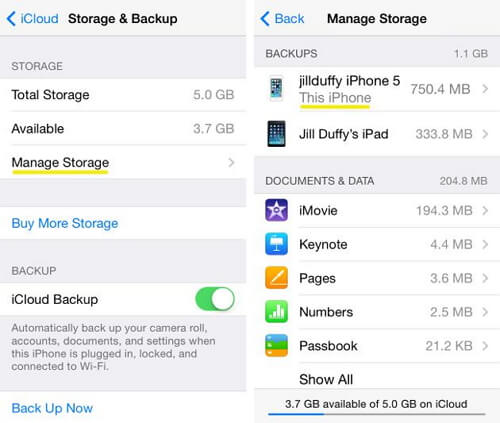
L'idée de pouvoir contrôler le moment où la sauvegarde fait appel à beaucoup de gens, c'est probablement pourquoi iCloud a laissé cette option disponible à ceux qui préfèrent planifier lesdites sauvegardes à leur propre temps. En supposant que cela vous plaise vraiment, suivez ces étapes:
Étape 1: Commencez par choisir les paramètres de votre iPhone une fois de plus, recherchez iCloud et sélectionnez à nouveau le stockage et la sauvegarde.
Comme mentionné précédemment, si vous n'avez pas encore connecté votre compte iCloud à l'iPhone à ce stade, vous devrez le faire maintenant.
Étape 2: Trouvez l'option de sauvegarde et appuyez dessus.
Etape 3: Vous remarquerez que sur le bouton il y a une option Backup Now pour faire exactement ce dont vous avez besoin.
Appuyez simplement dessus pour terminer le processus. Avec cela, vous devriez pouvoir sauvegarder vos fichiers en conséquence.
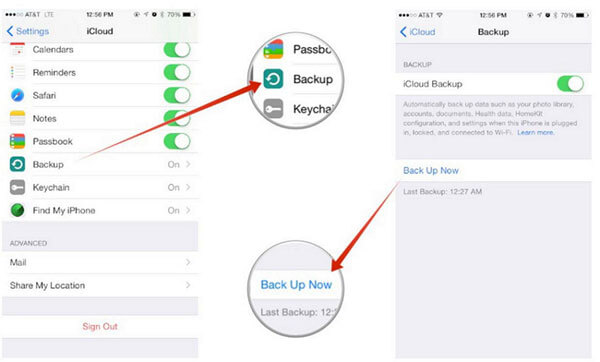
Maintenant, alors que iCloud est très bon, certains utilisateurs ont des problèmes avec ça ici et là. Un des problèmes est qu’il ya quelque temps, iCloud a été piraté, ce qui a mis en doute la légitimité de leur système de sécurité. Bien que Apple se soit depuis amélioré et assuré que cela ne se reproduise plus, une partie de la confiance des utilisateurs a été perdue. D'autres trouvent qu'il est difficile d'intégrer toute leur musique avec l'espace limité fourni par iCloud. Bien qu'iCloud soit gratuit, il ne permet qu'un maximum de stockage 5GB gratuit, ce qui vous oblige à payer des frais de stockage mensuels très similaires à ceux d'une unité de stockage réelle. Beaucoup de gens ne veulent pas ajouter ce coût pour sauvegarder leur musique ou d’autres fichiers.Enfin, certains n’aiment pas non plus garder des informations sensibles ou importantes sur Internet, cela est probablement dû à l’occurrence du piratage initial ou de choses comme ils préfèrent donc le conserver dans un endroit plus sûr, comme leur ordinateur ou leur ordinateur portable.
Laisser un commentaire
Commentaire
iOS Data Backup & Restore
Sauvegardez vos données sur PC et restaurez de manière sélective les données iOS à partir de sauvegardes.
Essai Gratuit Essai GratuitArticles Populaires
/
INTÉRESSANTTERNE
/
SIMPLEDIFFICILE
Je vous remercie! Voici vos choix:
Excellent
Évaluation: 4.7 / 5 (basé sur 89 notes)